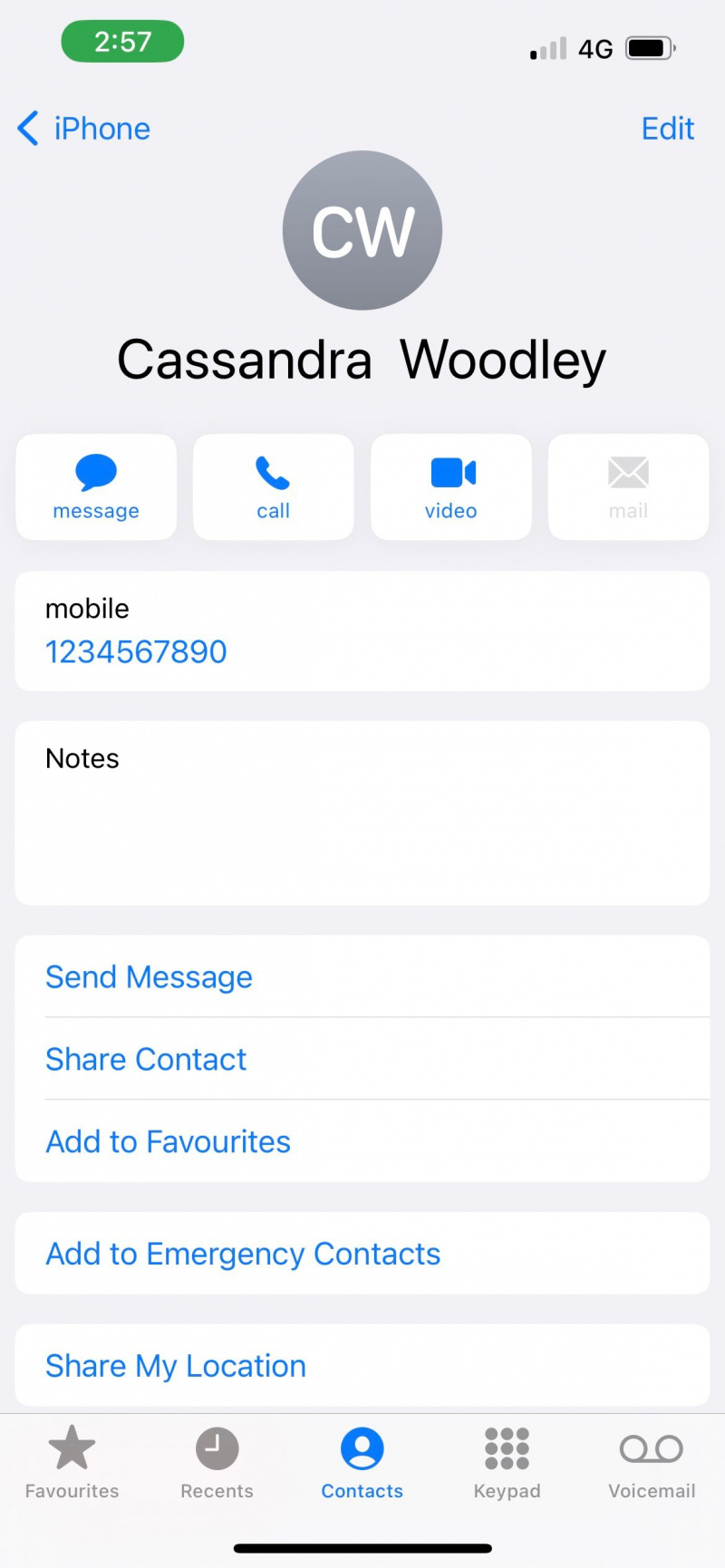Apple има скрит албум, който ви позволява да скриете снимки, но досега не е създал конкретна папка, която да ви позволява да скривате съобщения на вашия iPhone. Въпреки това можете да се възползвате от различни прости, но ефективни начини за скриване на текстови съобщения на вашия iPhone.
Така че, прочетете по-долу, тъй като ще разгледаме как да скриете съобщения на вашия iPhone, така че другите хора да не знаят на кого изпращате съобщения и за какво говорите и двамата.
MAKEUSEOF ВИДЕО НА ДЕНЯ
1. Преименувайте вашия контакт
Въпреки че са много начини за скриване на лично съдържание на вашия iPhone , понякога най-лесният начин е просто да насочите погрешно любопитните хора, които искат да знаят на кого постоянно изпращате съобщения, особено ако живеете на място, където изглежда, че всички се познават.
Така че просто преименувайте контакта си. Например, променете „Майкъл“ на „Алекс“ и всички останали няма да бъдат по-мъдри, когато съобщение от „Алекс“ дойде на вашия iPhone.
За да промените името на вашия контакт, отидете на Телефон > Контакти и докоснете вашия контакт. Докоснете редактиране и след това въведете ново име в Първо име и Фамилия полета. Докоснете Свършен Да запазя.
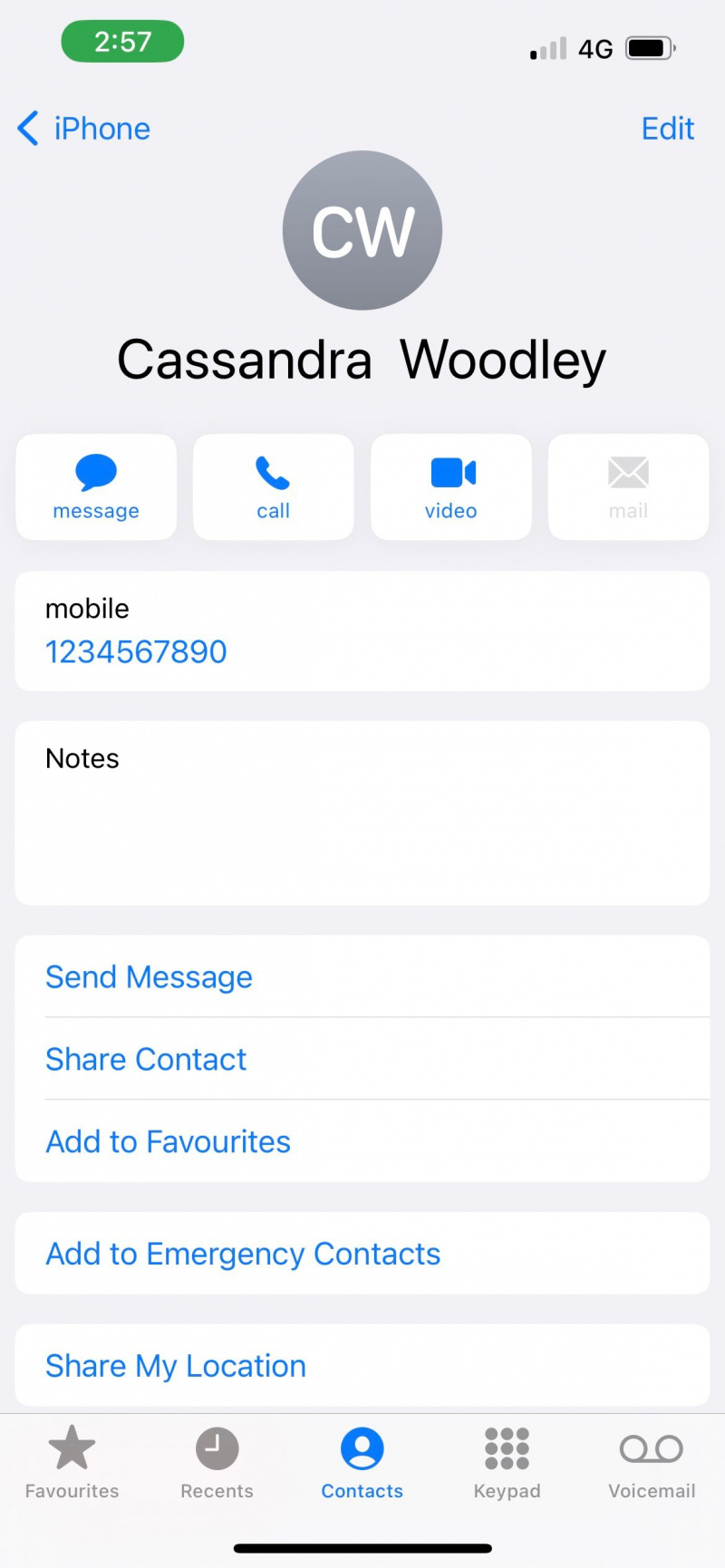
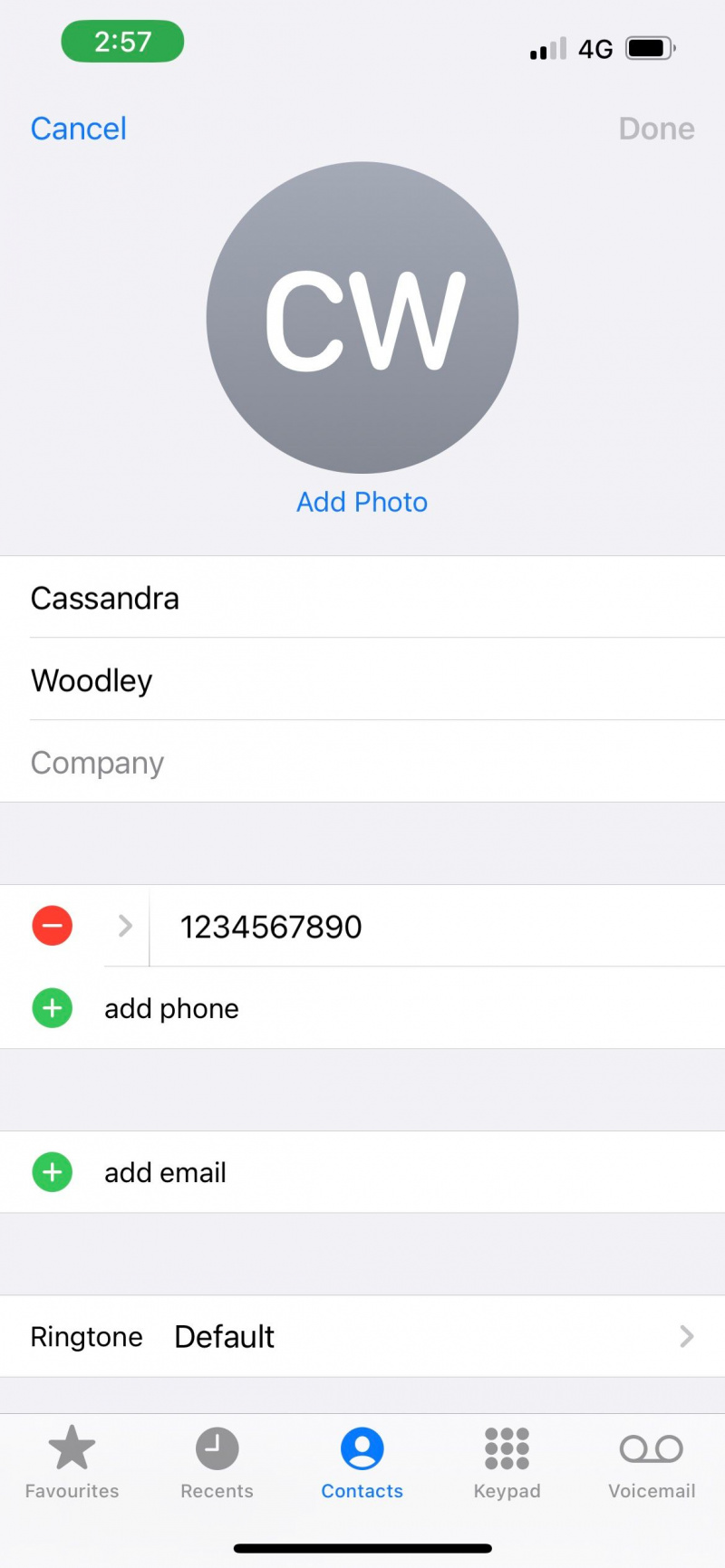
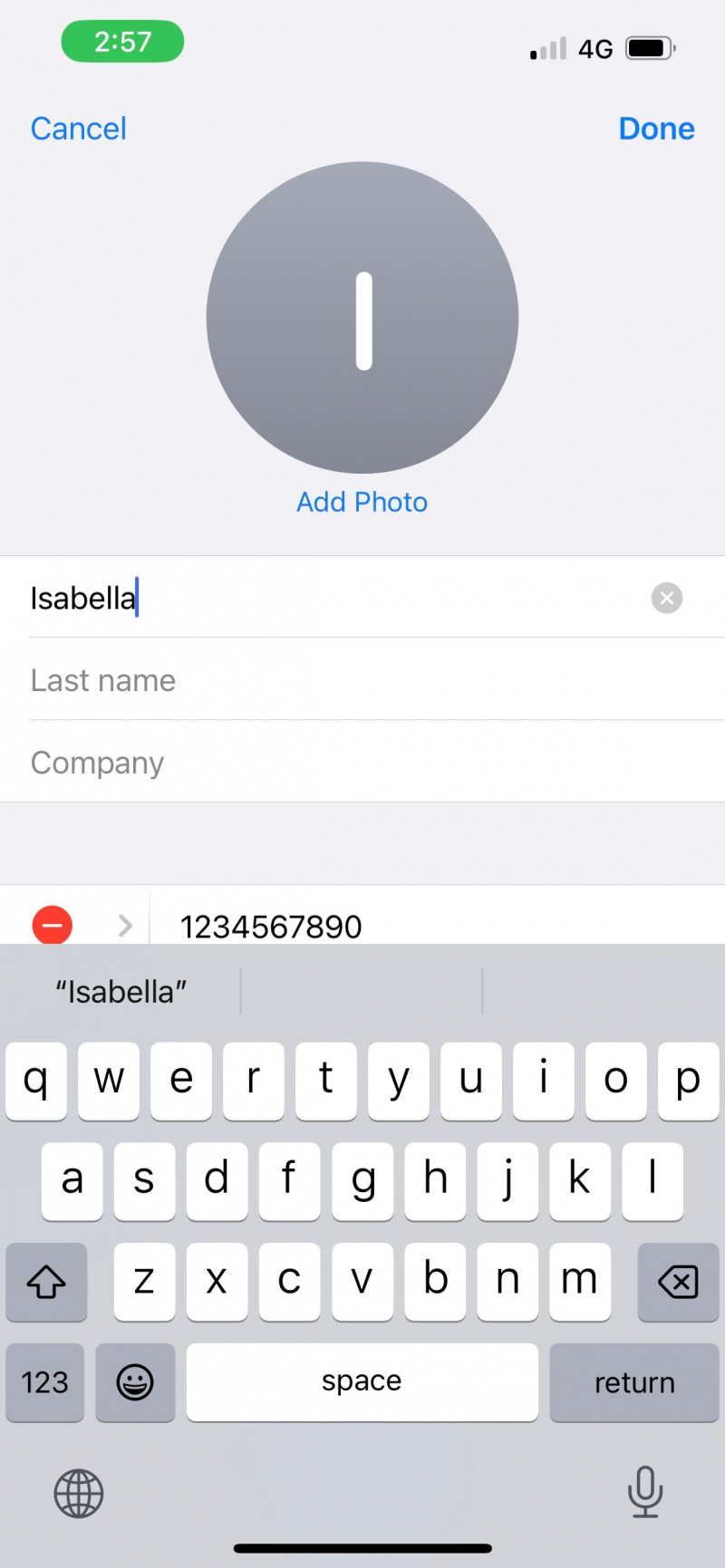
2. Изключете прегледите на съобщенията
Ако дадете своя iPhone на някой друг, всеки изскачащ банер за известия незабавно разкрива съдържанието на входящите съобщения. Вашият заключен екран също ги показва, което е тревожно, когато оставите телефона си зареден и отидете на друго място.
Можете да изключите Message Previews, за да скриете тези текстови съобщения на вашия iPhone. По този начин известията показват само името на вашия контакт и думи като Текстово съобщение .
За да направите това, отидете на Настройки > Известия . От списъка изберете вашето приложение за съобщения. След това докоснете Показване на визуализации > Никога . Вече не е нужно да се притеснявате, че някой ще надникне в заключения екран на вашия iPhone.
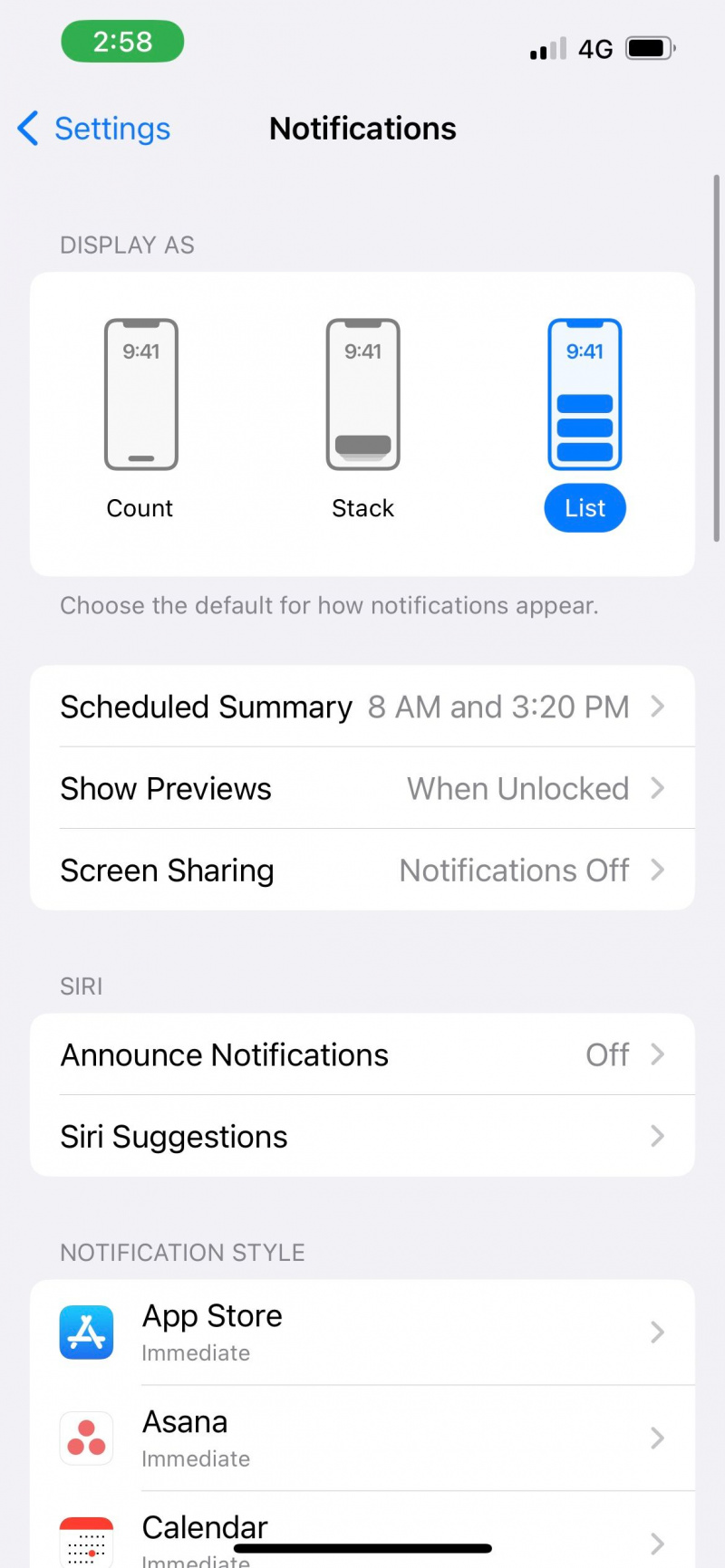
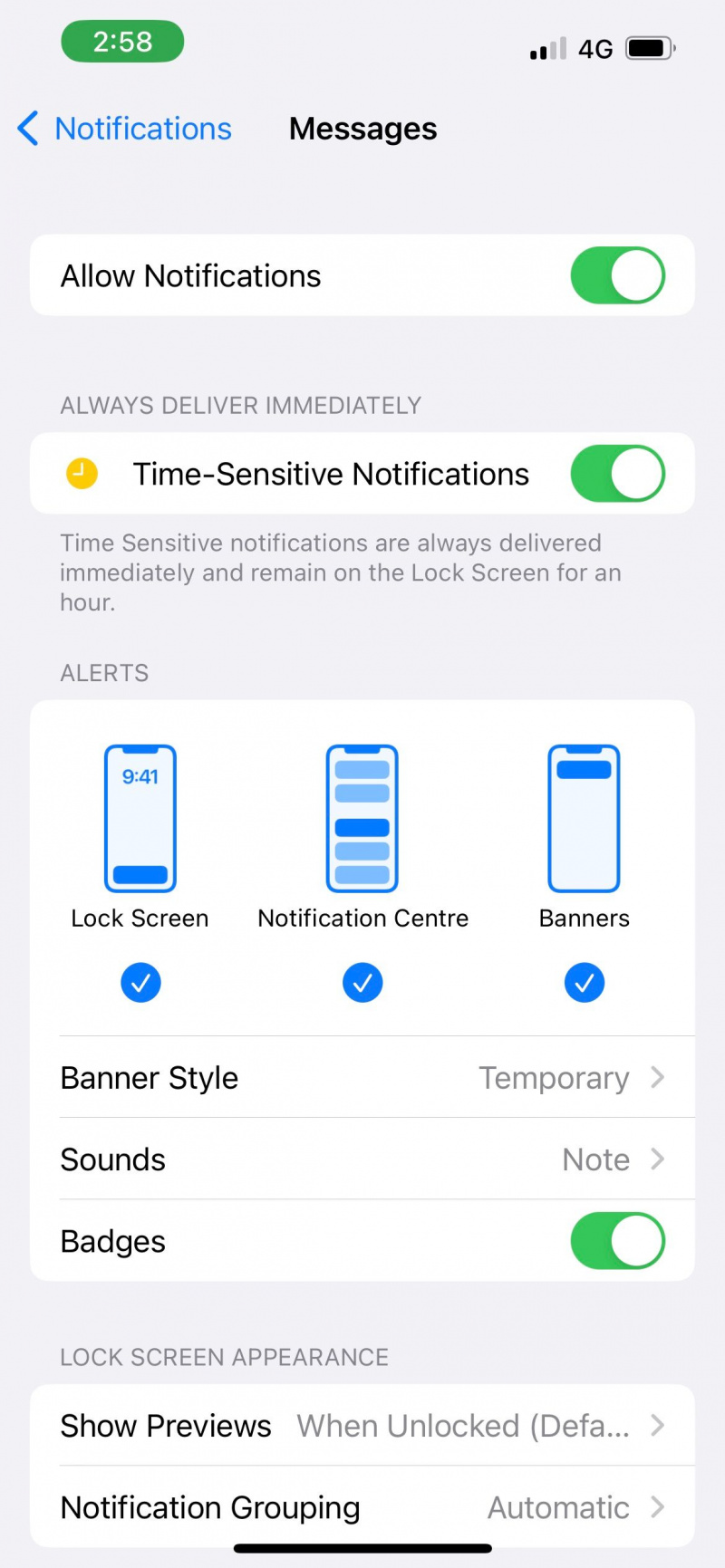
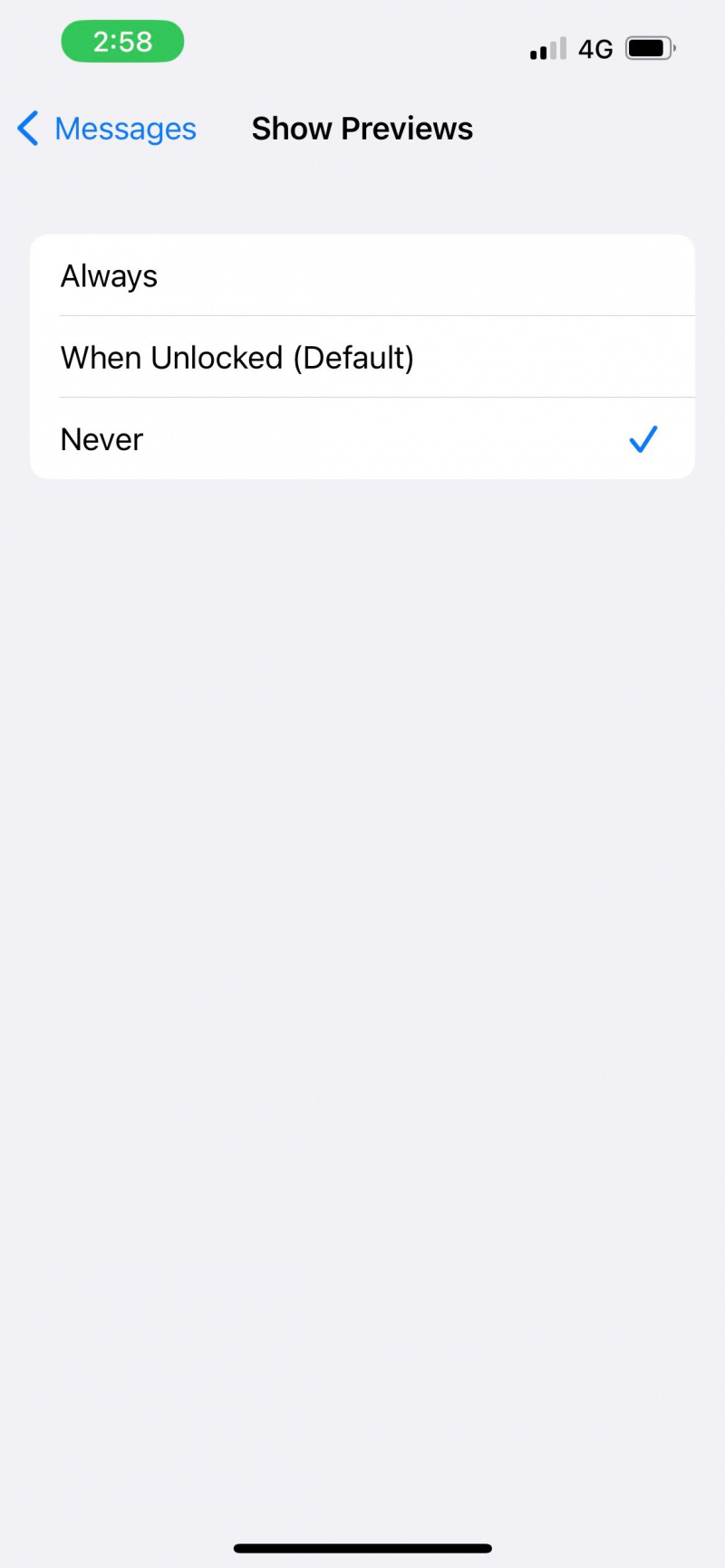
3. Скрийте предупрежденията за конкретни нишки от текстови съобщения
Когато сте погълнати от текстов разговор с друг човек, необичайно честите сигнали за съобщения вероятно ще събудят любопитството на вашите приятели. Можете да скриете сигналите от този конкретен контакт, така че другите да не разберат, че водите дълъг разговор напред-назад през целия ден.
Отидете на Съобщения , изберете нишката на вашето текстово съобщение и докоснете името на вашия контакт. Включете Скриване на сигнали, и си готов.
сортирайте amazon по брой отзиви
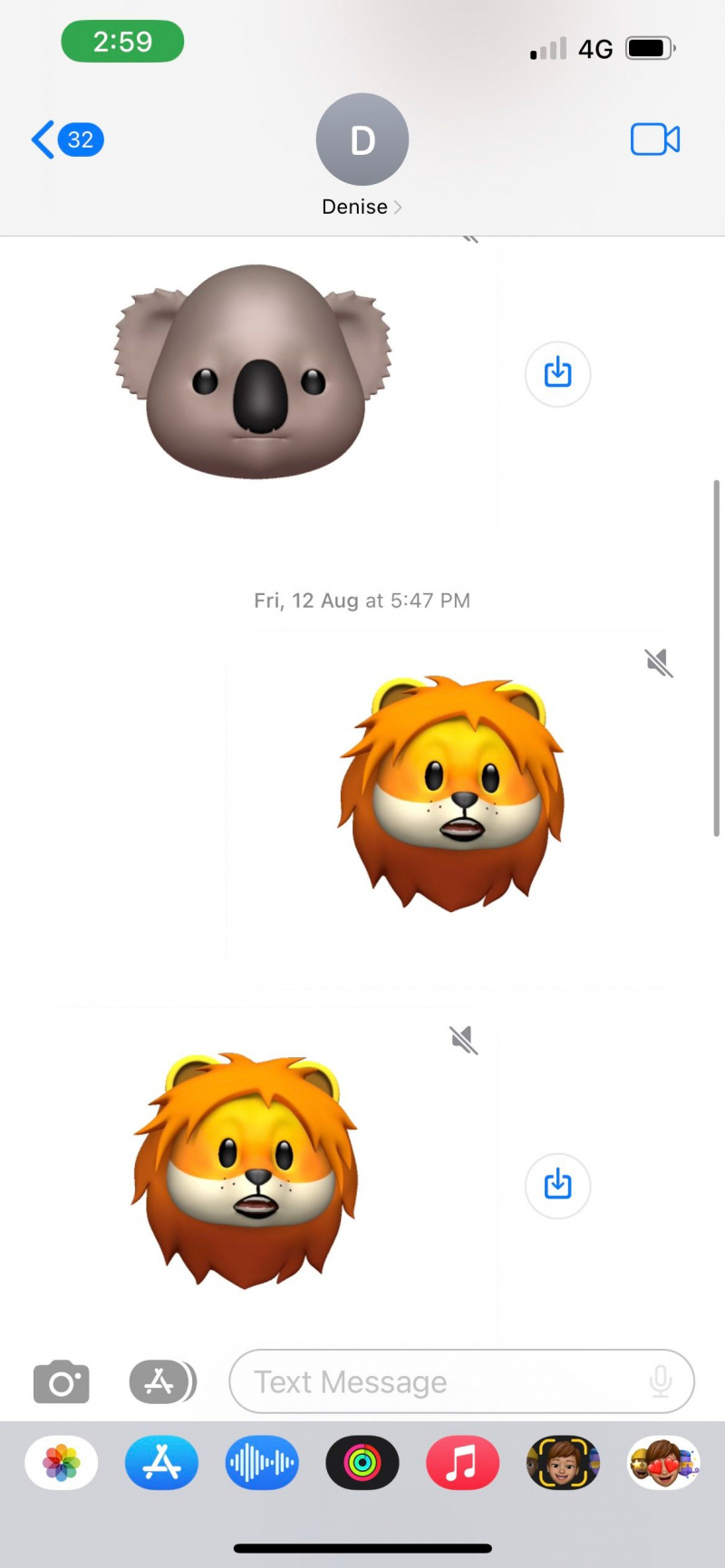
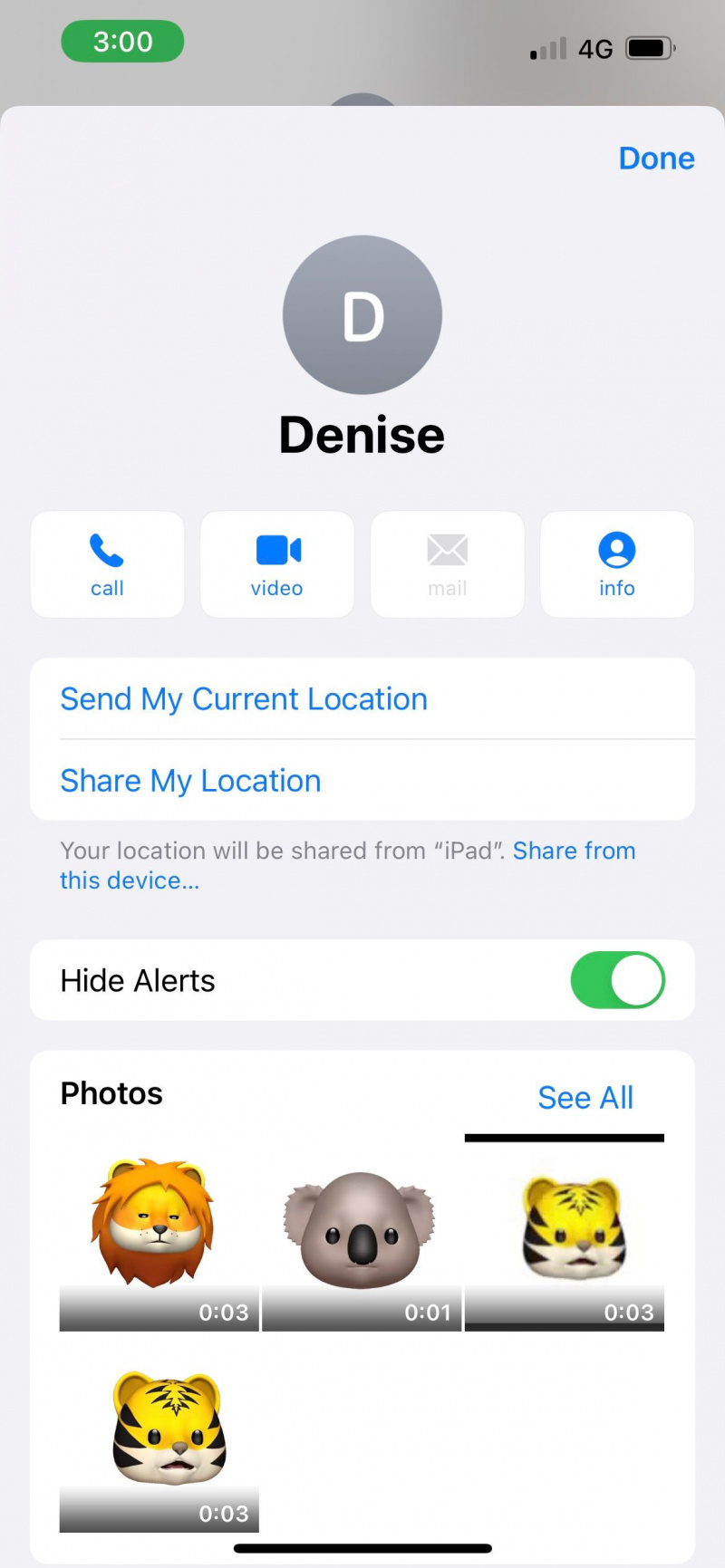
4. Използвайте невидимото мастило на iMessage
iMessage ви позволява да изпращате съобщения между устройства на Apple през интернет връзка. И Invisible Ink е iMessage ефект, който можете да добавите към вашите разговори . Той превръща вашия текст в размазани частици, които ще се показват само временно (около пет секунди), когато го докоснете.
Invisible Ink е отличен начин да скриете текстови съобщения на вашия iPhone, без да ги изтривате. Никой няма да може да погледне през рамото ви и да види за какво е текущият ви разговор.
За да приложите Invisible Ink, напишете вашето съобщение и натиснете продължително синьото Изпратете икона. Докоснете сивата точка до Невидимо мастило . След това натиснете Изпратете икона.
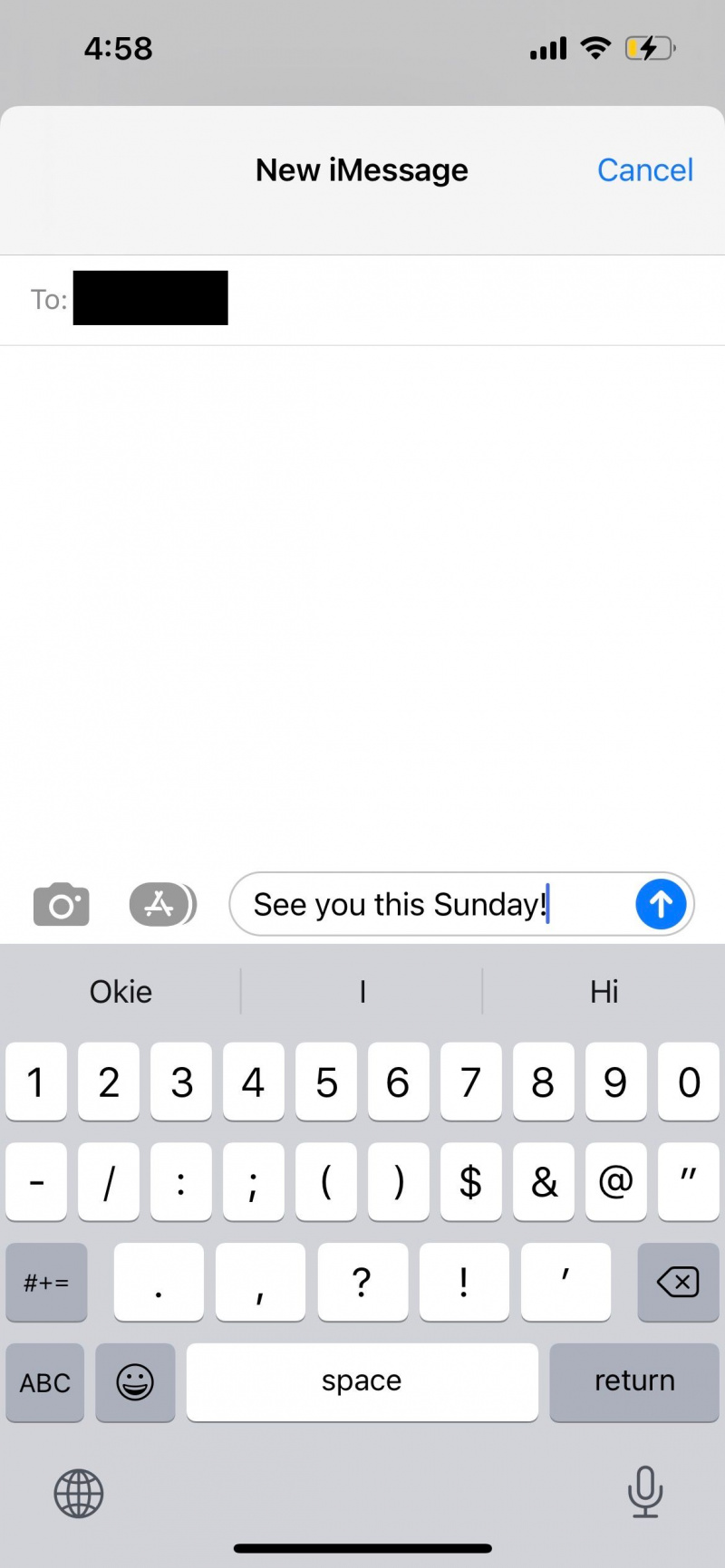
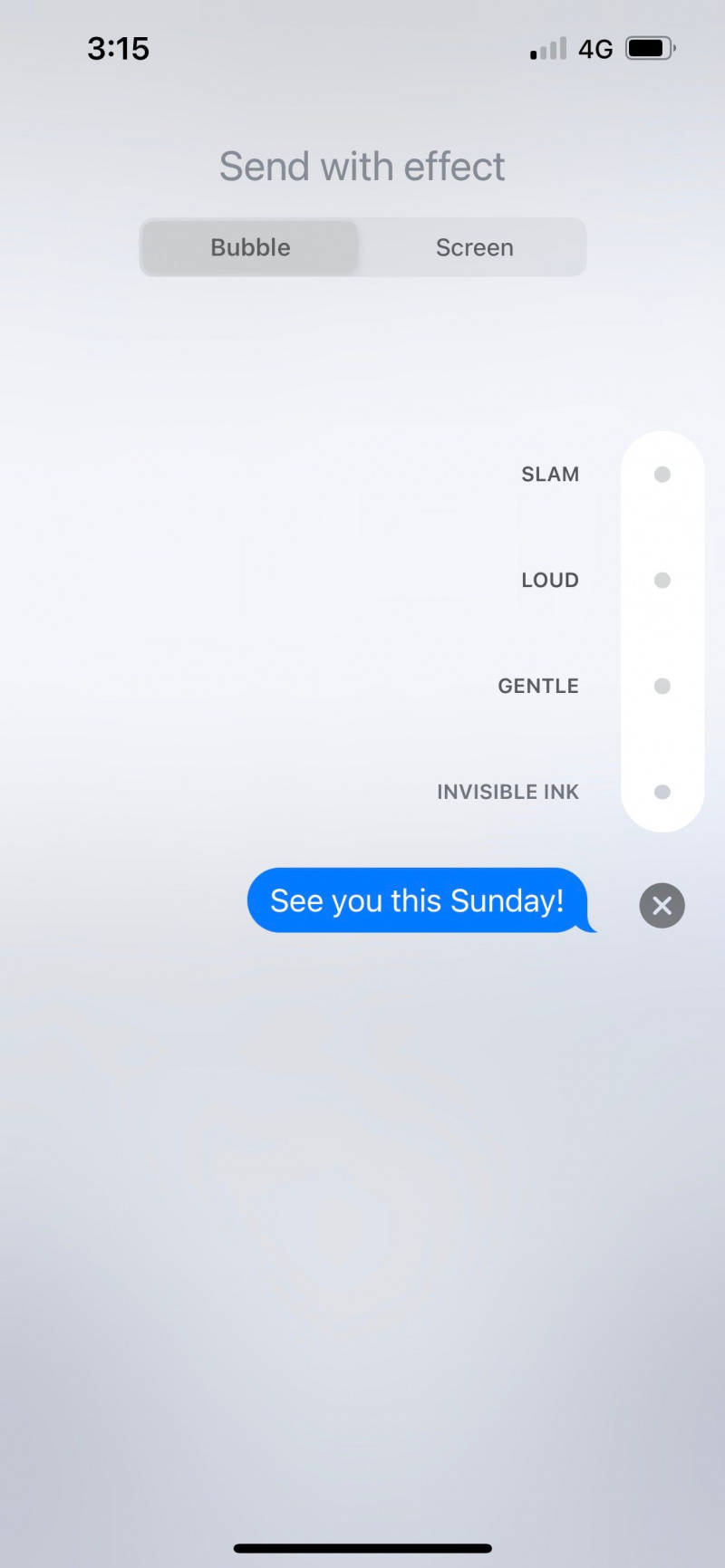
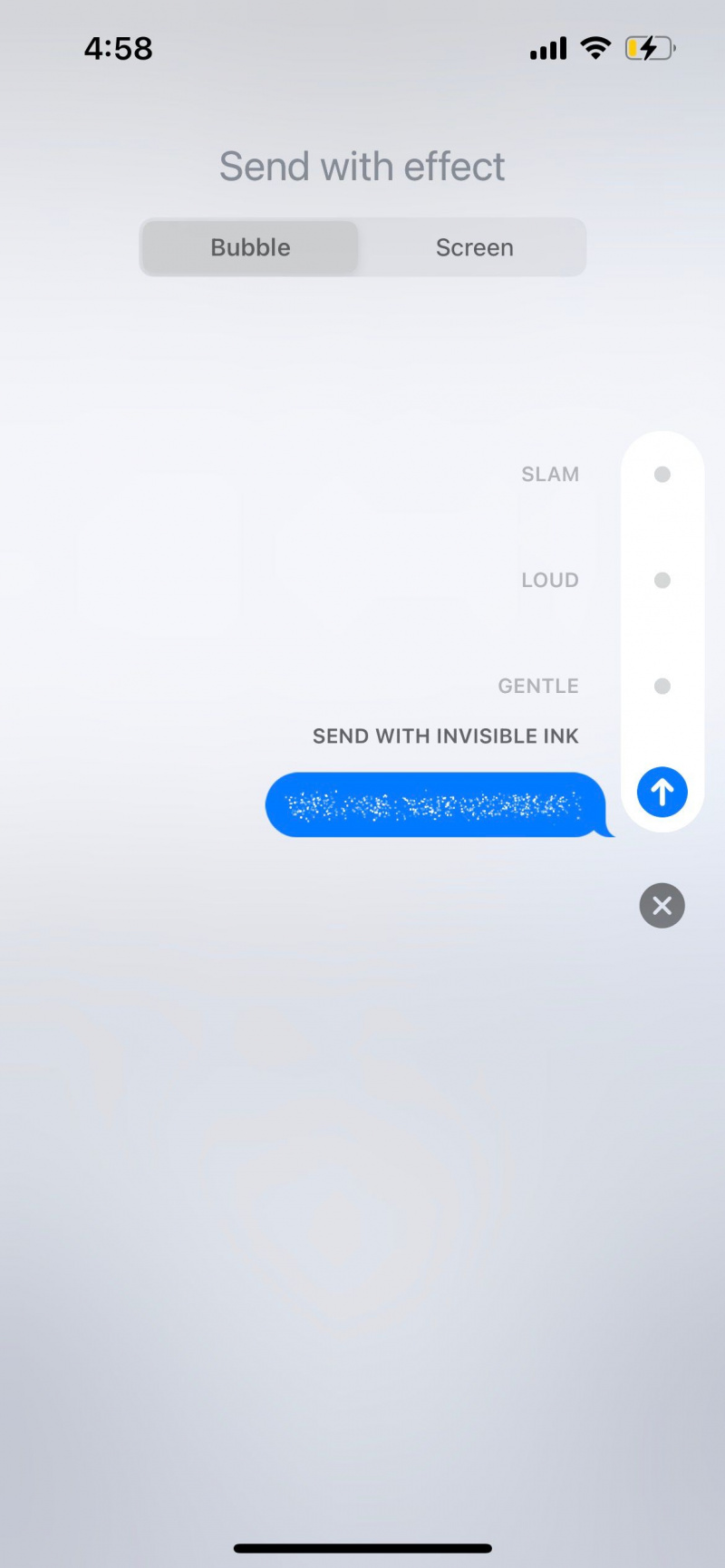
5. Заключете приложения за съобщения на трети страни с Face ID или Touch ID
Може би сте потребител на iMessage и разчитате на приложения на трети страни като WhatsApp и Messenger, за да поддържате връзка с приятелите и семейството си. В тези случаи можете лесно да заключите тези приложения на трети страни с Face ID или Touch ID и да скриете съобщенията на вашия iPhone.
Първо, трябва да настройте Face ID или Touch ID на вашия iPhone ако още не сте го направили. След това трябва да включите заключването на Face ID или Touch ID за това конкретно приложение. Нека използваме WhatsApp като наш пример. Отидете на WhatsApp > Настройки > Акаунт > Поверителност > Заключване на екрана . Включете Изискване на Face ID .
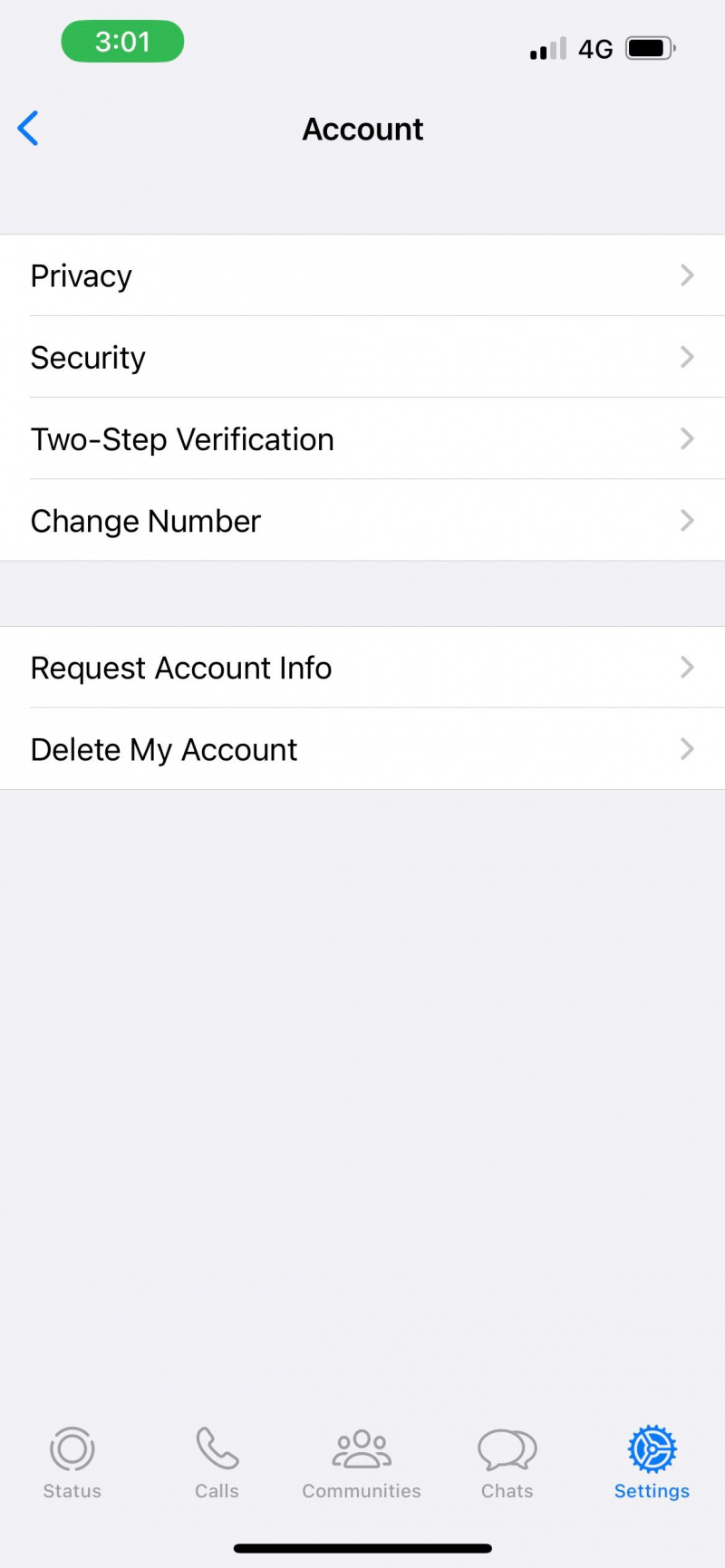
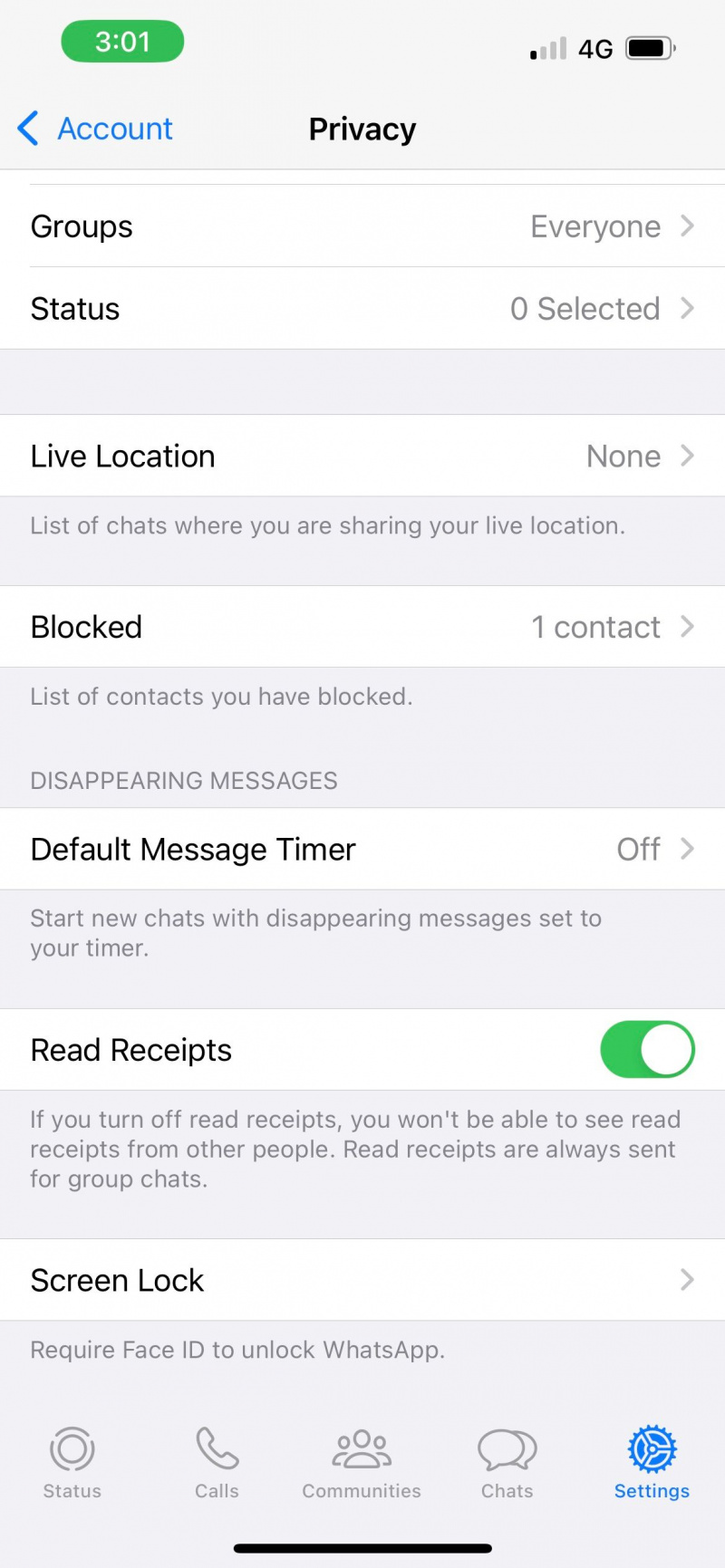
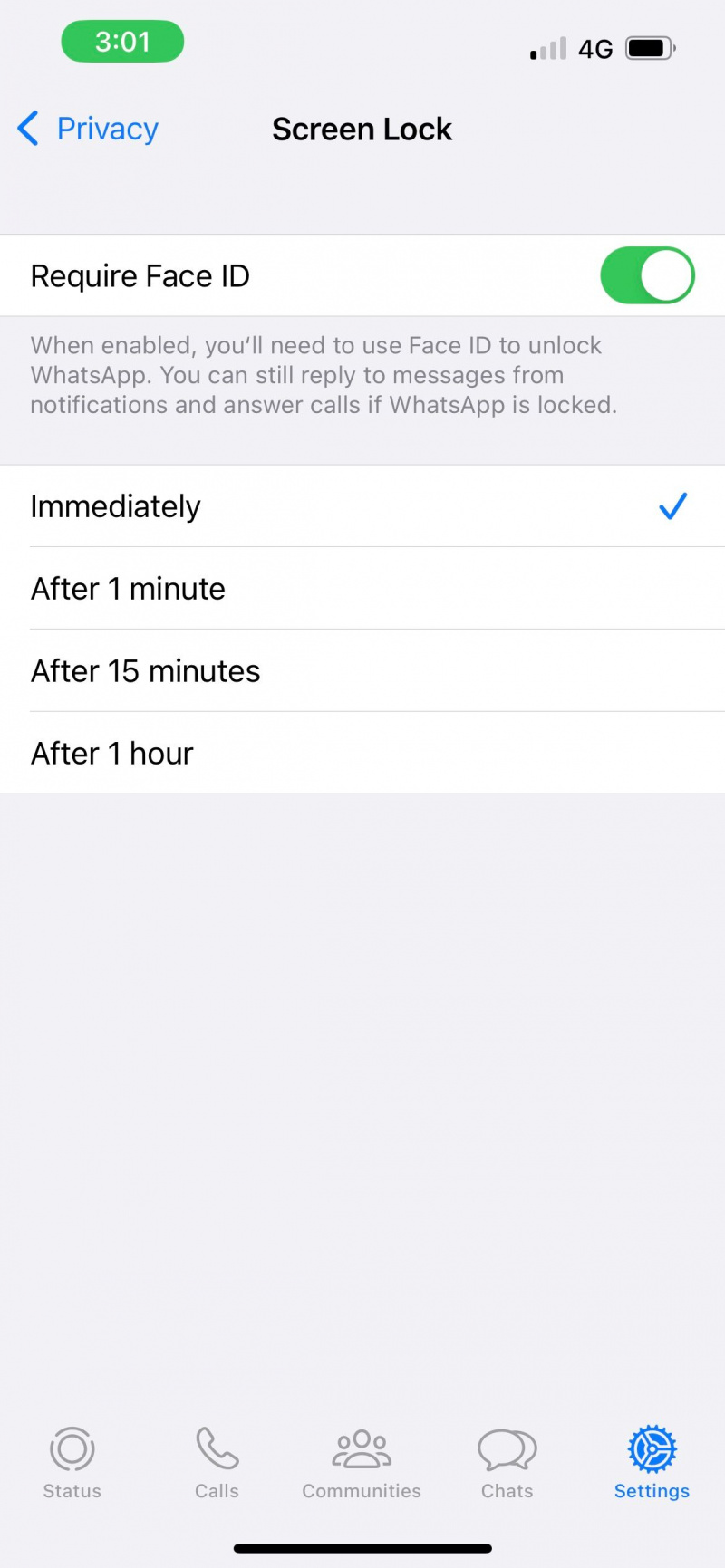
И накрая, отидете на вашия iPhone Настройки приложения. Докоснете Face ID и парола > Други приложения . Включете WhatsApp .
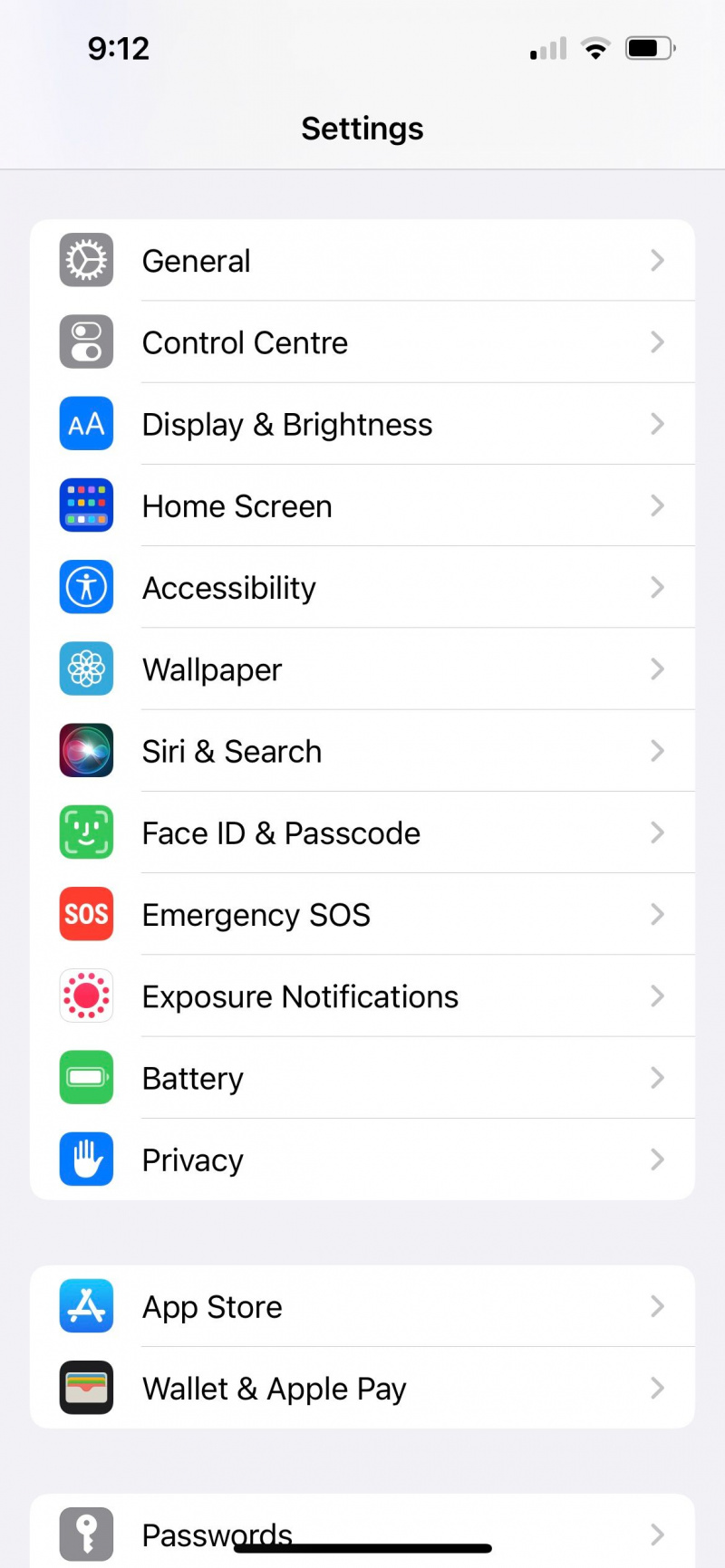
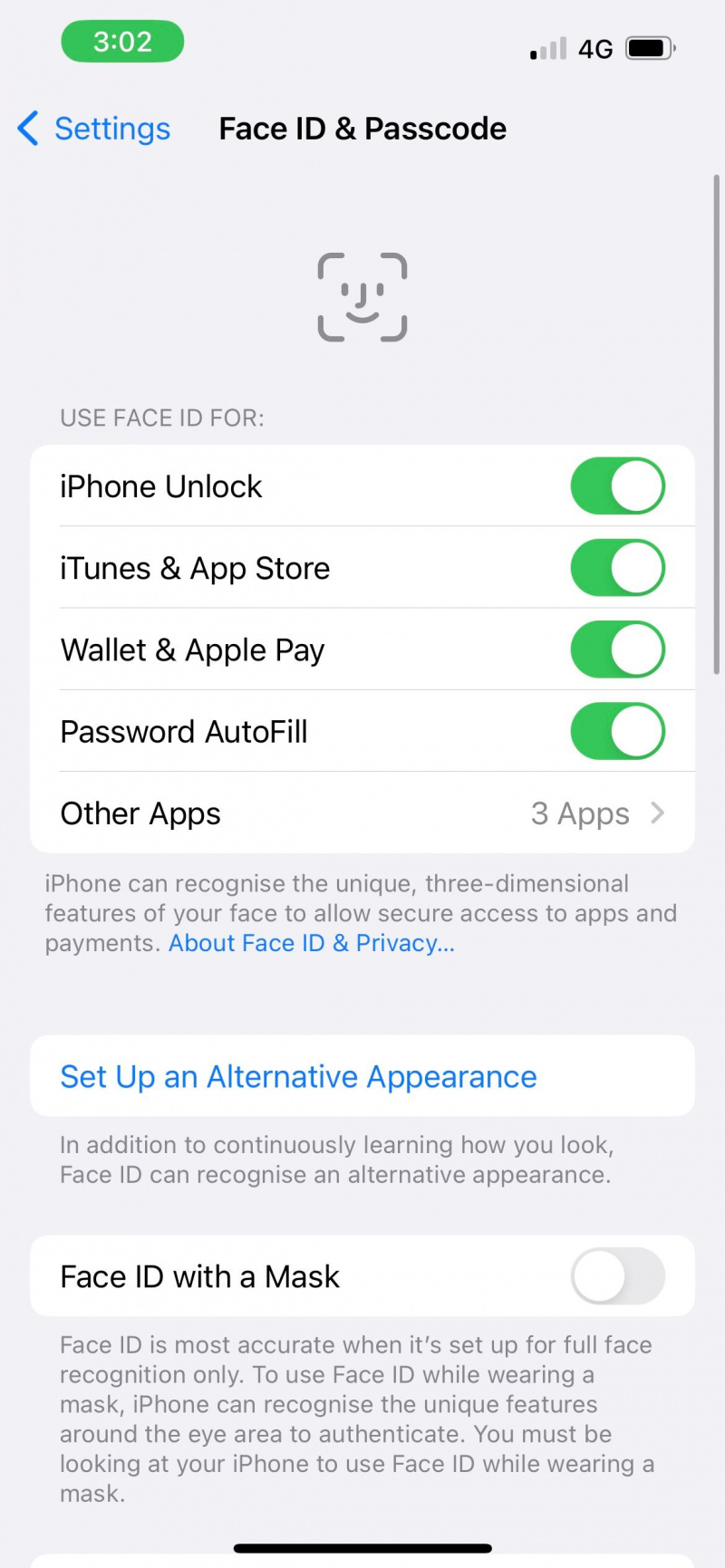
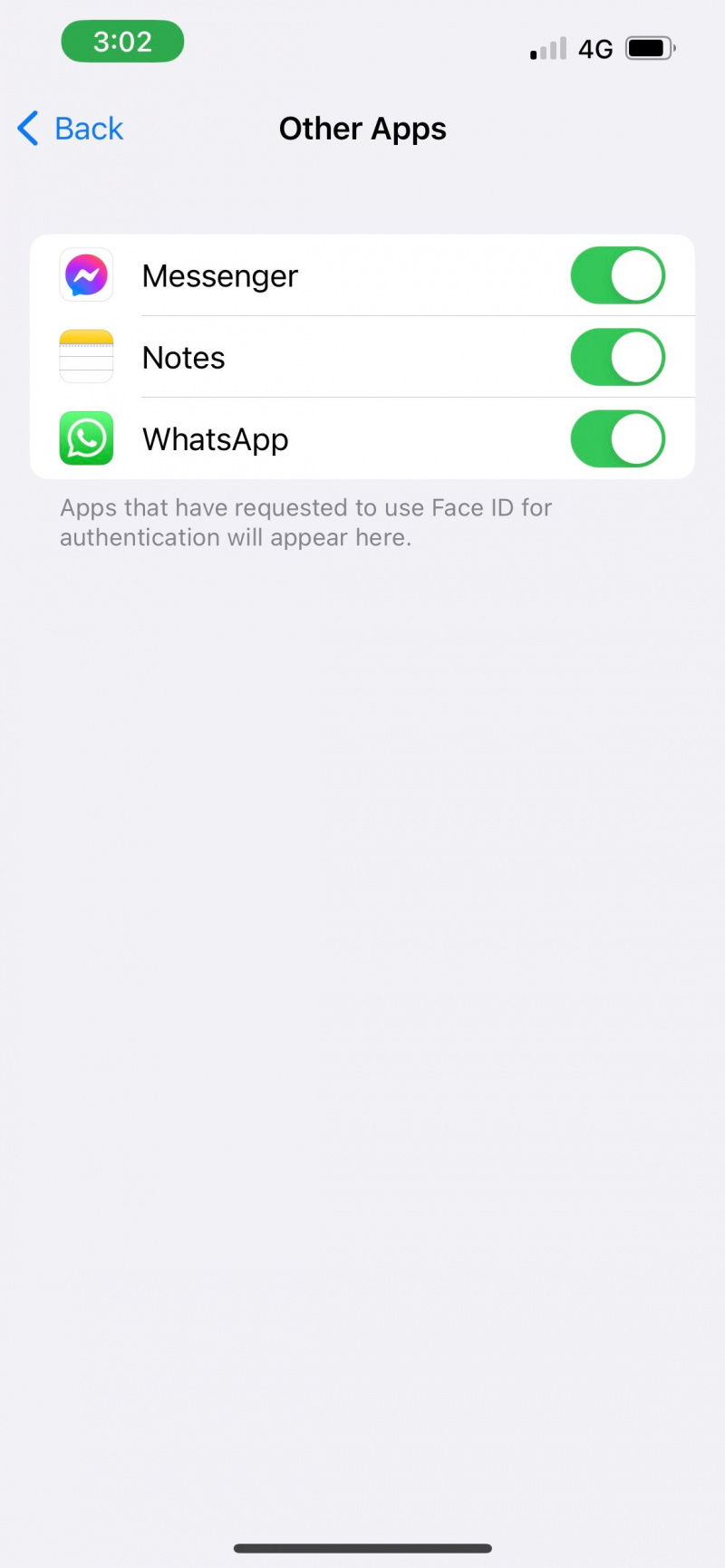
6. Използвайте Screen Time, за да заключите приложението Messages с парола
В момента не можете да използвате Face ID или Touch ID, за да заключите вградени приложения на Apple като Messages. Заобиколно решение е вместо това да използвате паролата си за време на екрана.
Ако това е първият път, когато използвате Screen Time, отидете на Настройки > Време на екрана > Включете екранното време . Следвайте инструкциите на екрана, за да го настроите. След това докоснете Използвайте парола за време на екрана за да активирате паролата. Тази парола за време на екрана е уникална от паролата, използвана за отключване на вашия iPhone.
Сега, за да заключите приложението Съобщения, отидете на Ограничения на приложението > Добавяне на ограничение > Социални . Изберете от списъка Съобщения . Хит Следващия , превъртете до комплект 1 мин и докоснете Добавете. Вашият Съобщения ап сега ще се заключва с вашата парола за време на екрана след една минута употреба всеки ден.
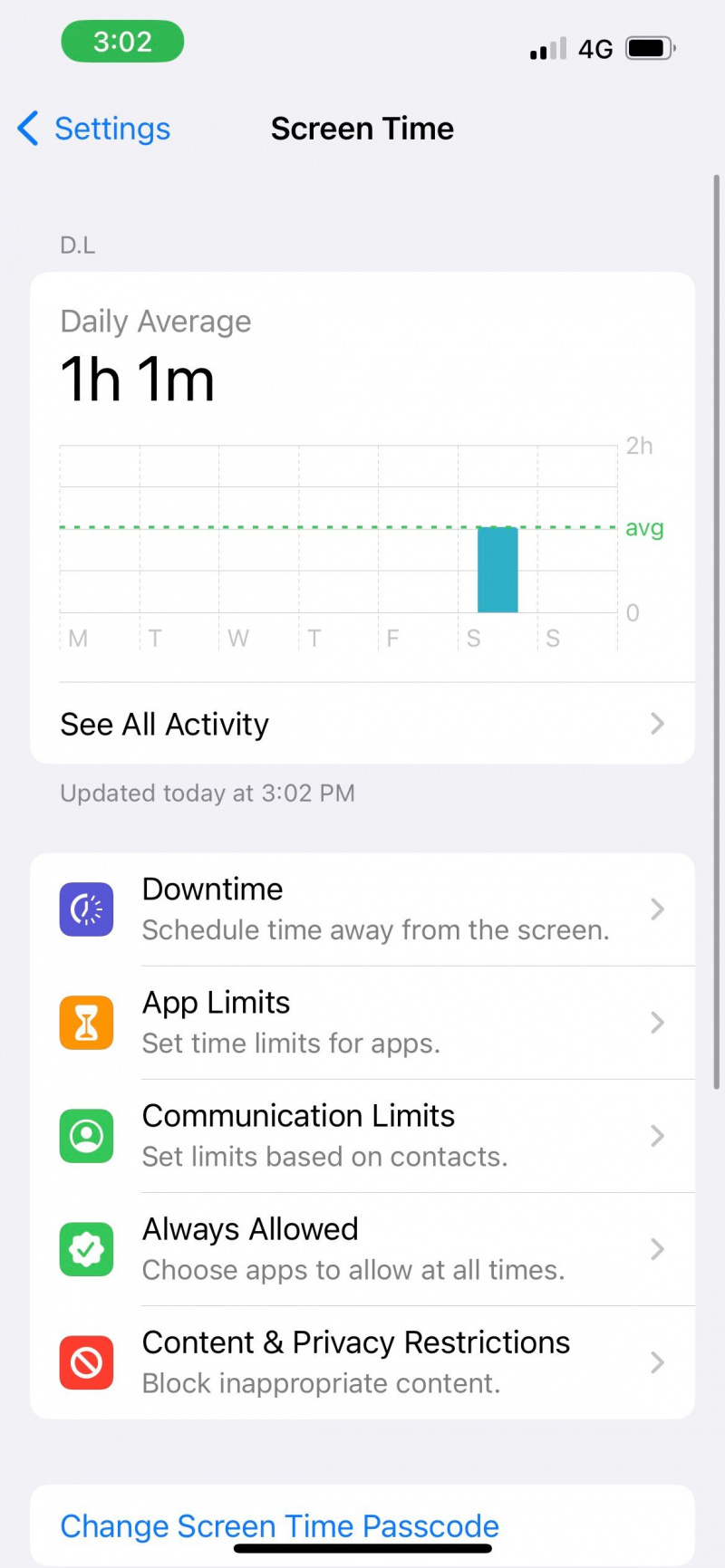
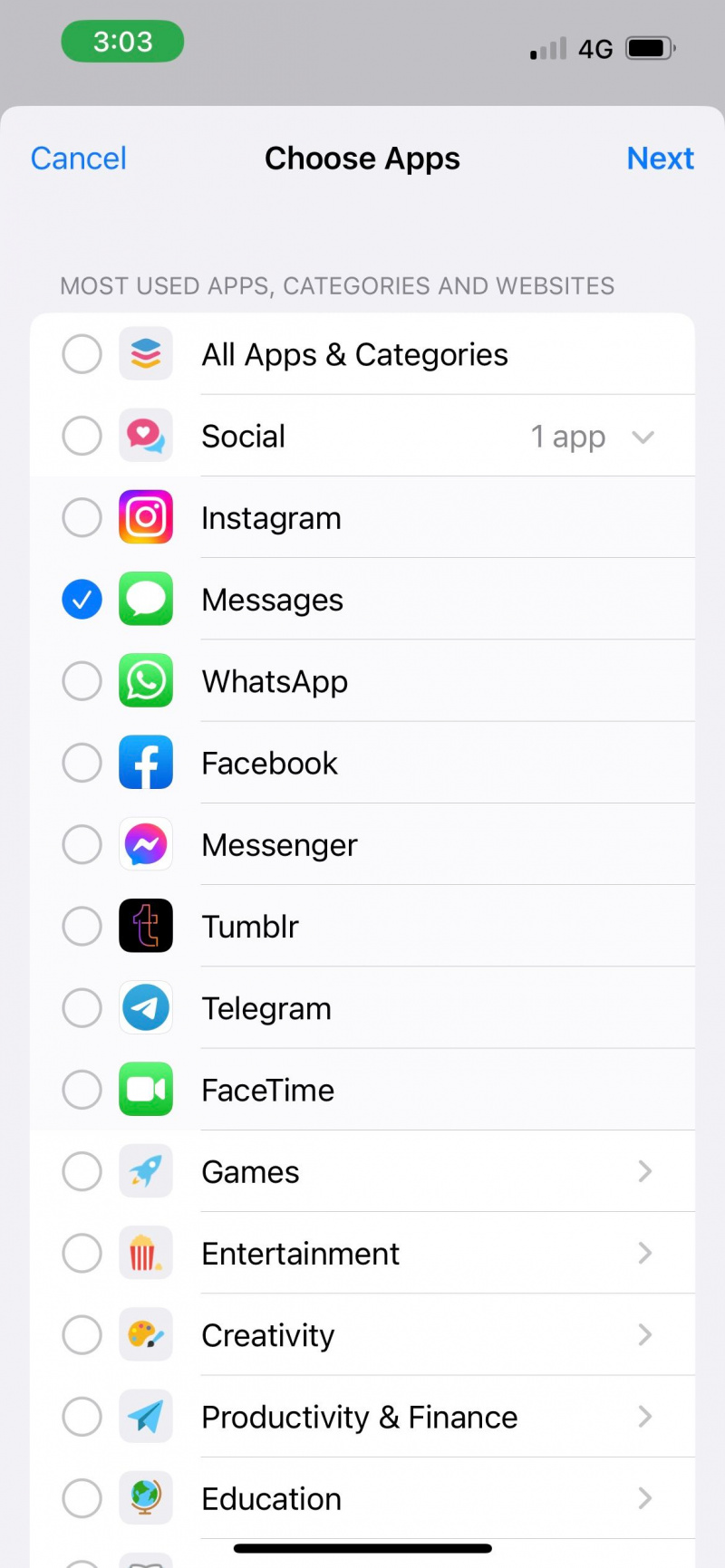
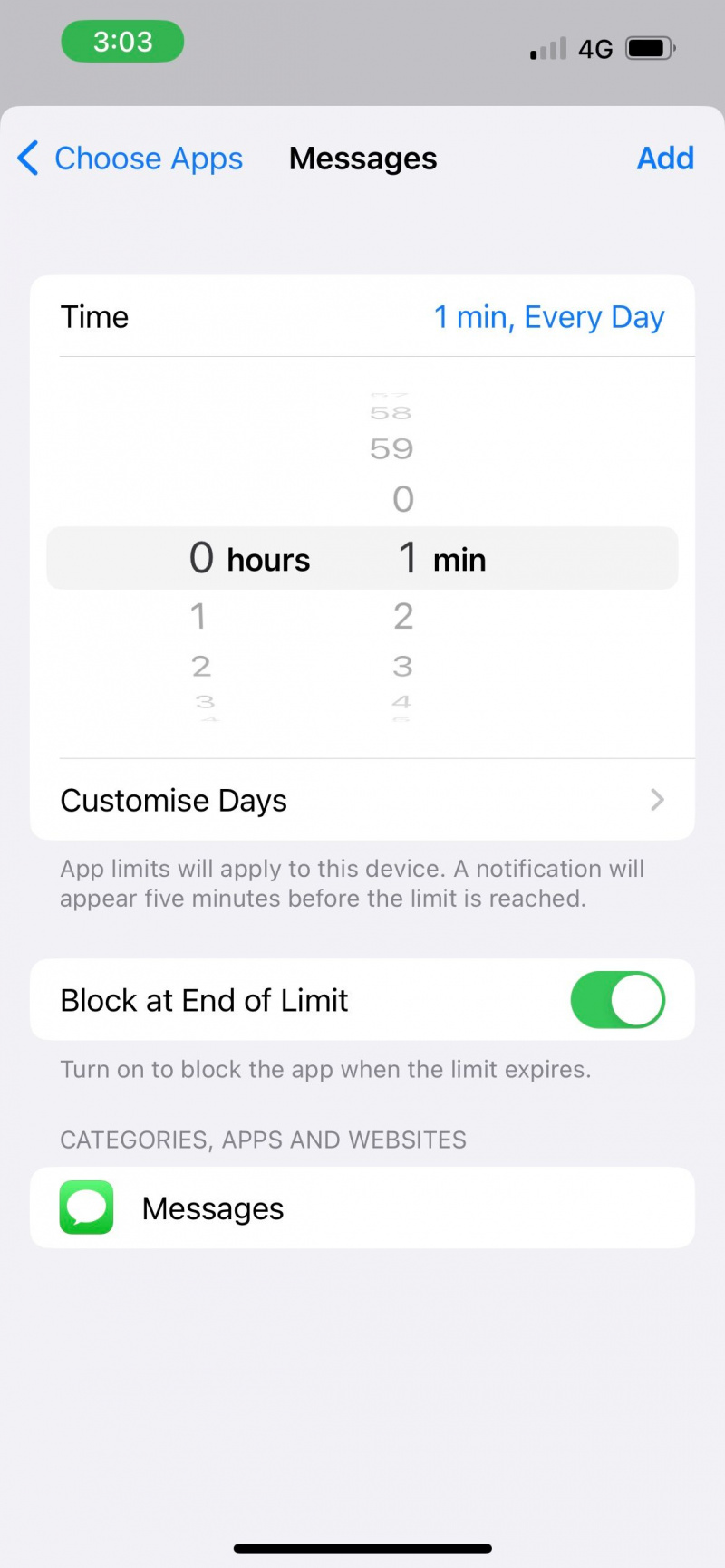
7. Използвайте изчезващи съобщения в поддържаните приложения
Изчезващите (или самоунищожаващите се) съобщения са текстове, които ще бъдат изчистени от приложението след определен период от време, обикновено 24 часа. Докато вие и получателят сте се съгласили да не правите екранни снимки, този метод работи за скриване на съобщения на вашия iPhone, като премахва всички доказателства за разговора.
Отново, нека използваме WhatsApp като пример, защото той поддържа тази функция. Отидете на WhatsApp и докоснете чат. В прозореца за чат докоснете името на вашия контакт и изберете Изчезващи съобщения . След това можете да изберете колко дълго искате да съхранявате съобщенията: 24 часа , 7 дни , или 90 Дни .
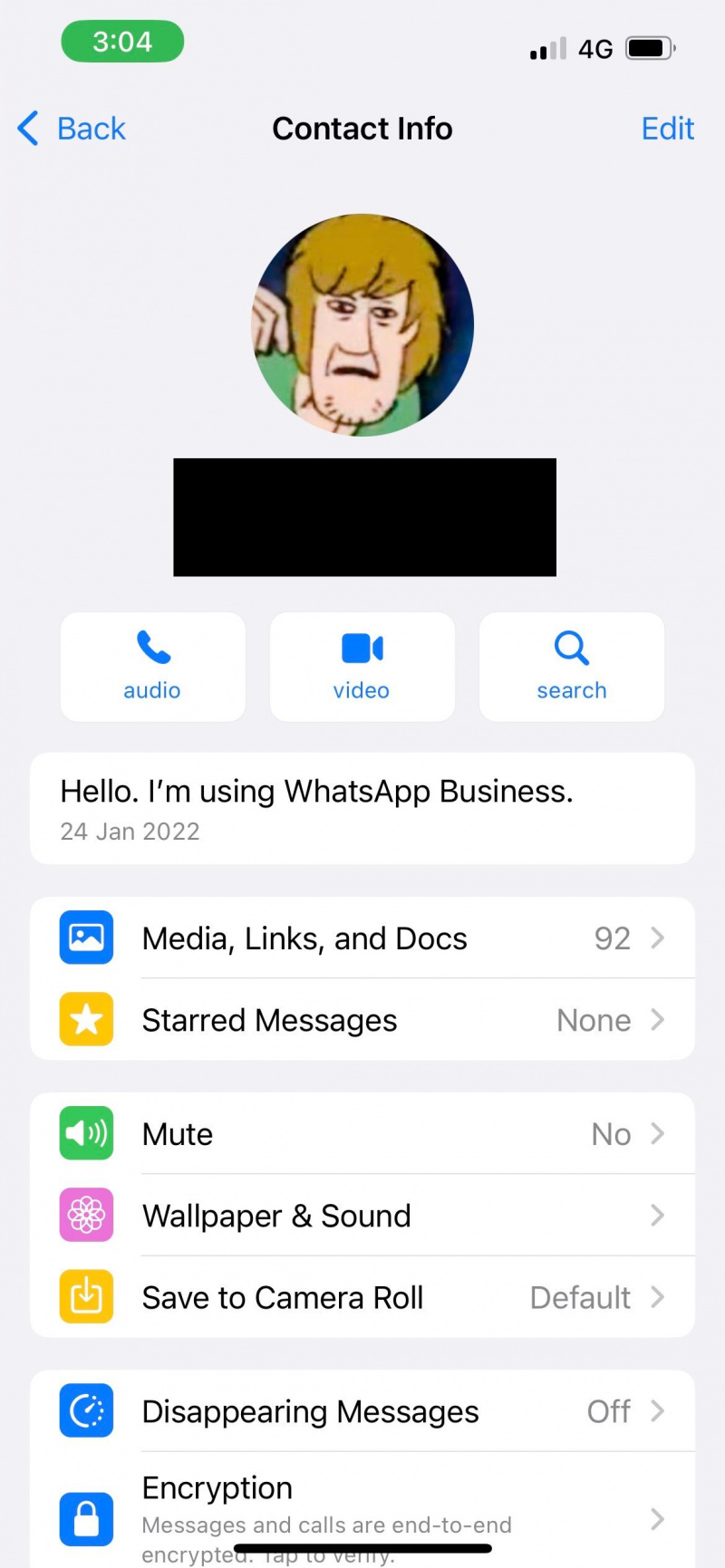
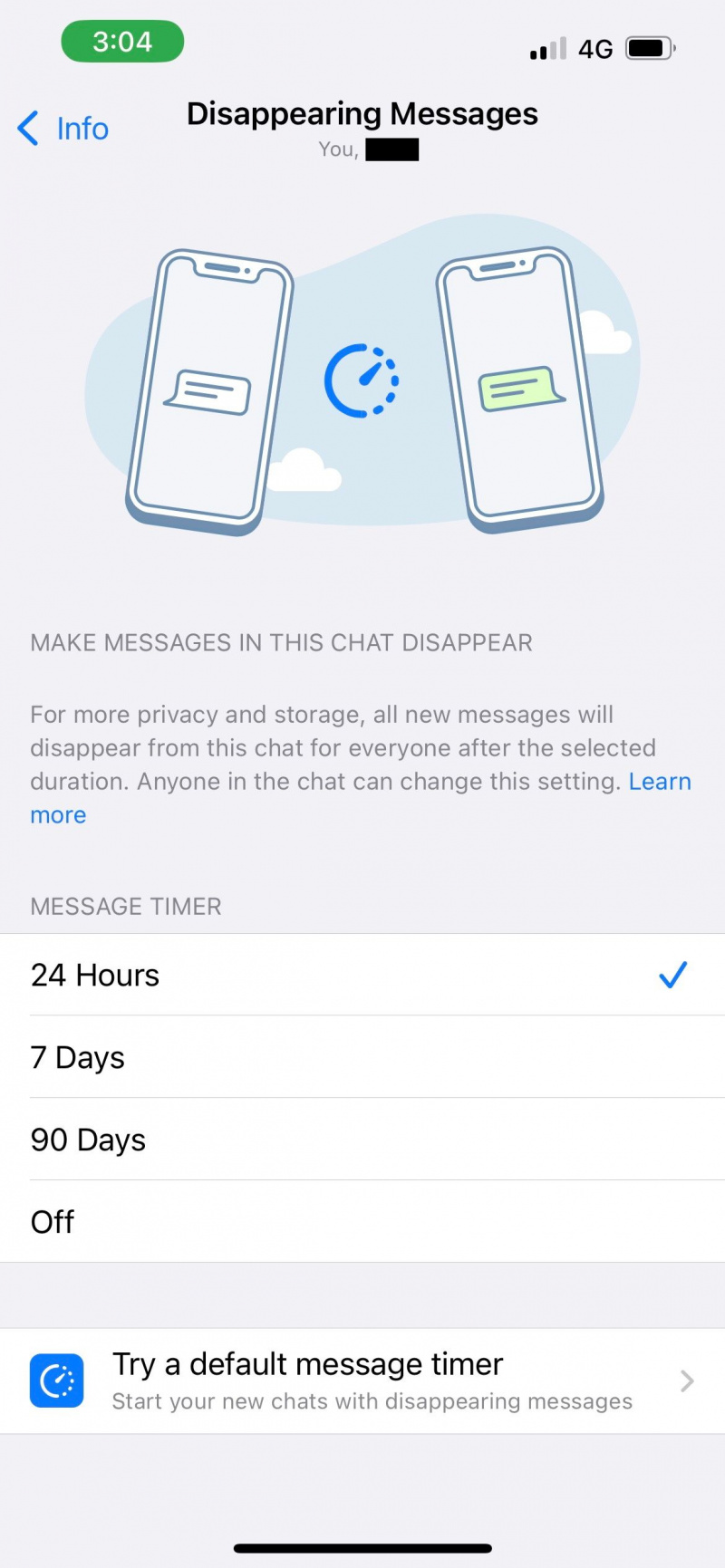
Ако искате вашите съобщения да изчезнат, след като затворите чата, можете да опитате Режим Vanish във Facebook Messenger .
8. Изпратете съобщение на вашия контакт чрез приложението Notes
Кой казва, че можете да изпращате съобщения на хора само в определени приложения за съобщения? Изживейте отново дните на раздаване на бележки в клас, като изпращате съобщения на приятелите си с помощта на стандартното приложение за бележки на iPhone.
Това е незабележим начин да скриете текстови съобщения на вашия iPhone, защото хората няма веднага да си помислят, че някой ще води активен разговор в приложение за водене на бележки.
И така, насочете се към Бележки , въведете съобщението си в нова бележка и просто споделете бележката с вашия контакт . Можете да следвате подобен метод в други приложения за бележки на трети страни по ваш избор.
9. Направете екранна снимка на вашето съобщение и го заключете в бележка
Недостатък на споделянето на бележка от приложението Notes на вашия iPhone е, че нямате право да заключите бележката с парола.
Ако паролата е ваш приоритет, можете да изберете екранна снимка на разговора. След това отидете на Бележки приложение, създайте нова бележка и докоснете Камера икона от менюто. Изберете Изберете Снимка или Видео за да добавите и вмъкнете вашата екранна снимка в бележката. След това изтрийте оригиналното текстово съобщение.
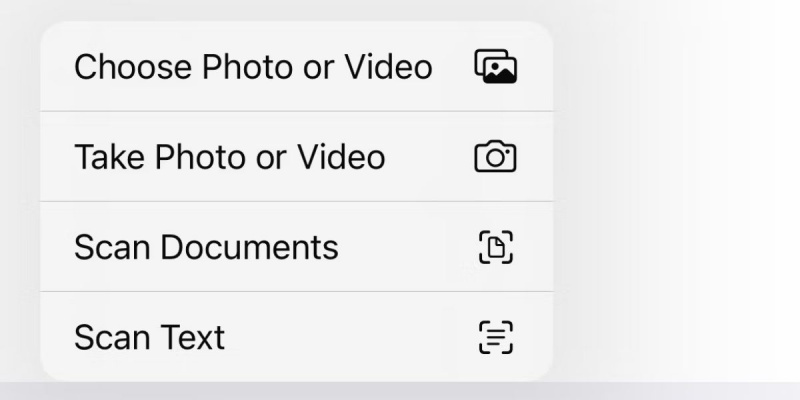
Сега ти можеш заключете бележката на вашия iPhone с парола . Можете дори да използвате Face ID или Touch ID за допълнителна сигурност.
10. Използвайте приложения за лични съобщения
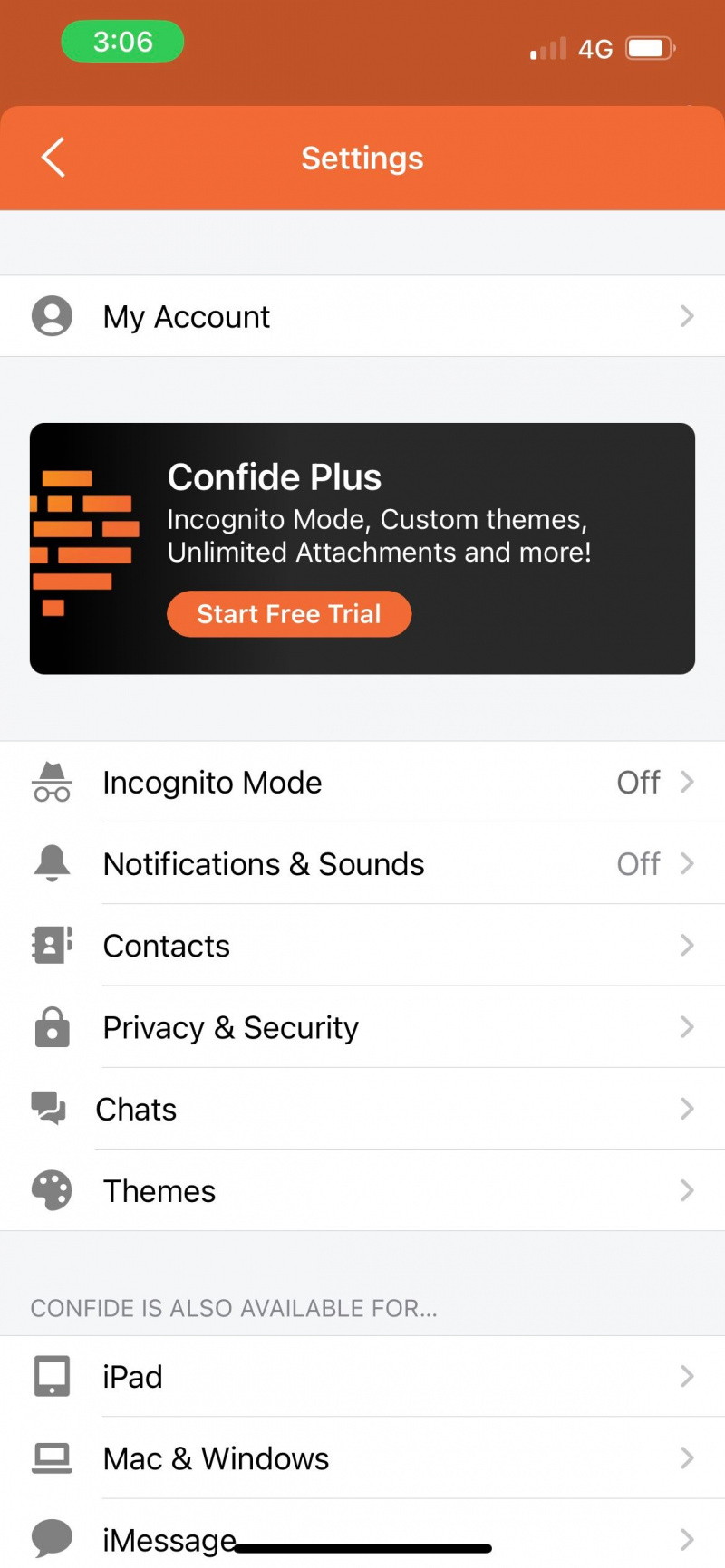
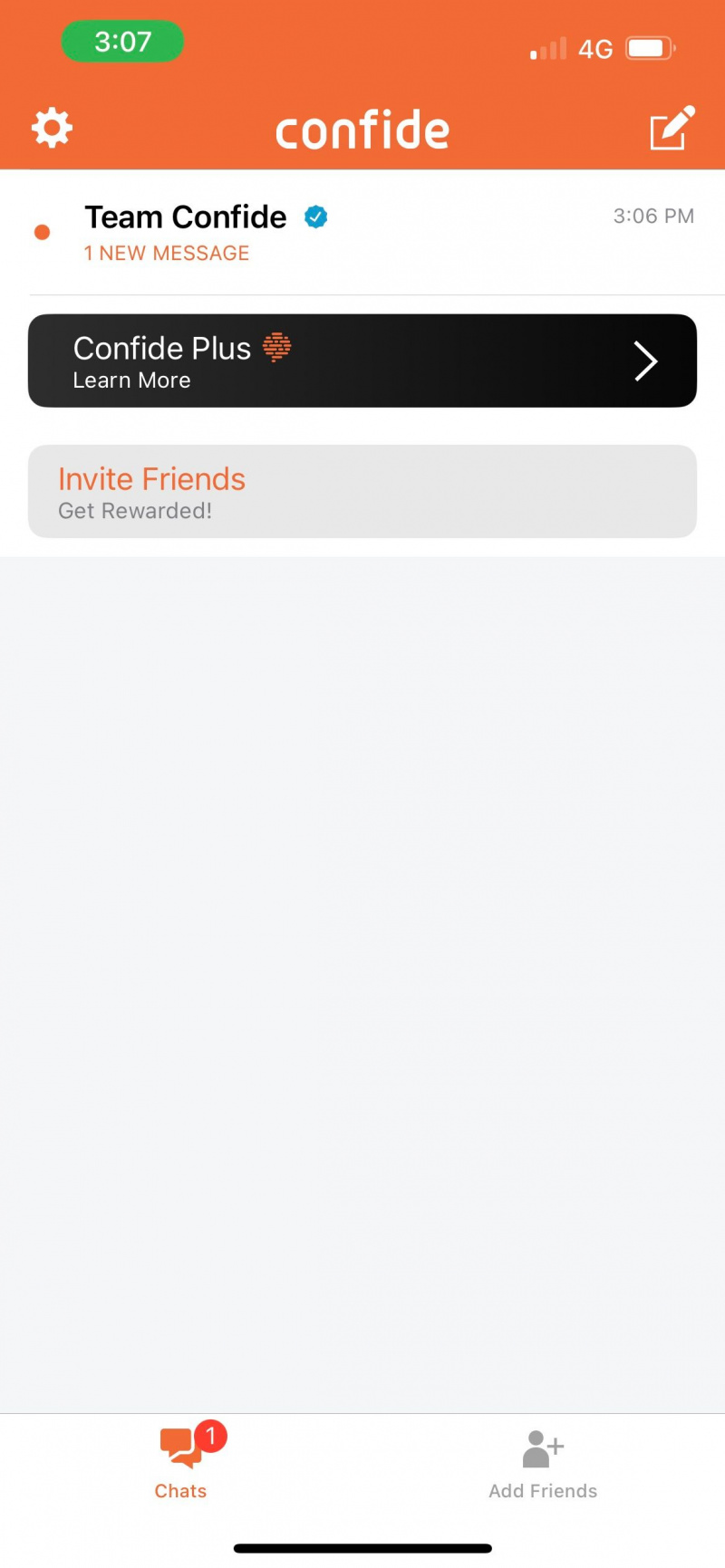
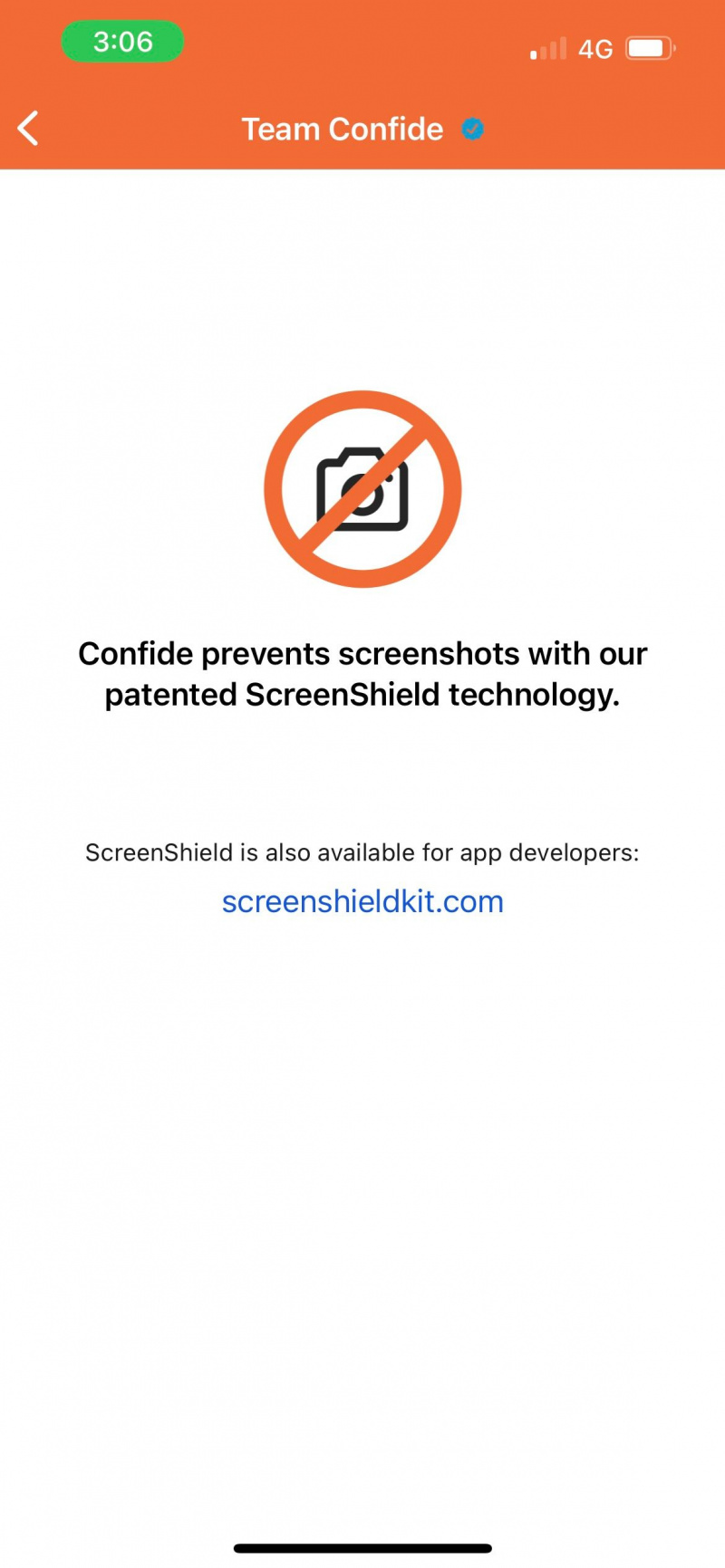
Нашият последен съвет: използвайте приложения на трети страни, разработени за самата цел на лични разговори. Confide е популярно приложение, което има вградена поверителност във функциите си. Можете да скриете съобщенията зад сиви блокове и текстът да се изтрива автоматично, след като го прочетете.
Това, което е най-впечатляващо, е неговата патентована технология, която не позволява на хората да правят екранни снимки на съобщения. Ако някой се опита да направи екранна снимка или да направи запис на екрана, приложението изтрива разговора и уведомява другия потребител.
Изтегли: Доверете се (Безплатно, наличен абонамент)
Скрийте съобщенията на вашия iPhone, за да запазите поверителността си
Въпреки че не можете да накарате вашите iPhone съобщения да изчезнат напълно от обикновения поглед, без да ги изтриете, все още има много начини да скриете текстовите съобщения на вашия iPhone, за да запазите личните си въпроси поверителни.
Така че не се колебайте да приложите тези съвети, когато сметнете за добре, за да добавите допълнителен слой сигурност към разговорите си в чат, независимо дали използвате iMessage или приложение за съобщения на трета страна като WhatsApp или Telegram.